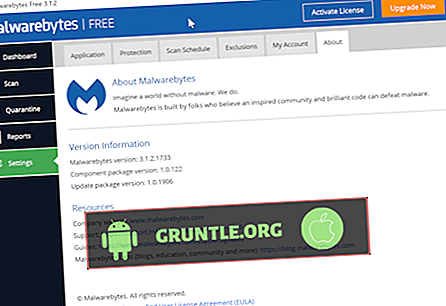คุณมีปัญหากับข้อมูลมือถือบน Huawei P30 หรือไม่? ในตอนการแก้ไขปัญหาในวันนี้เรานำเสนอโซลูชั่นที่คุณสามารถแก้ไขได้หากข้อมูลมือถือ Huawei P30 ไม่ทำงาน อย่าลืมอ่านโซลูชั่นทั้งหมดและดำเนินการแก้ไข
ก่อนที่เราจะดำเนินการต่อเราต้องการเตือนคุณว่าหากคุณกำลังมองหาวิธีแก้ไขปัญหา #Android ของคุณเองคุณสามารถติดต่อเราโดยใช้ลิงก์ที่มีให้ที่ด้านล่างของหน้านี้ เมื่ออธิบายปัญหาของคุณโปรดให้ละเอียดที่สุดเท่าที่จะเป็นไปได้เพื่อให้เราสามารถระบุโซลูชันที่เกี่ยวข้องได้อย่างง่ายดาย หากทำได้โปรดระบุข้อความแสดงข้อผิดพลาดที่แน่นอนที่คุณจะได้รับเพื่อให้เราทราบว่าจะเริ่มต้นอย่างไร หากคุณได้ลองทำตามขั้นตอนการแก้ไขปัญหาก่อนที่จะส่งอีเมลถึงเราโปรดพูดถึงพวกเขาเพื่อให้เราสามารถข้ามพวกเขาในคำตอบของเรา
วิธีแก้ไขข้อมูลมือถือที่ไม่ทำงานบน Huawei P30 | แก้ไขปัญหาเครือข่าย Huawei P30
การแก้ไขข้อมูลมือถือที่ไม่ทำงานมักเป็นเรื่องง่าย ในหลายกรณีการแก้ปัญหานั้นมีให้ในระดับผู้ใช้ดังนั้นเราหวังว่านี่จะเป็นกรณีในสถานการณ์เฉพาะของคุณ ทำตามคำแนะนำด้านล่างหาก Huawei P30 ของคุณมีปัญหาข้อมูลมือถือ
ข้อมูลมือถือไม่ทำงานแก้ไข # 1: เปิดใช้งานข้อมูลมือถือ
ข้อมูลมือถือไม่ทำงานบน Huawei P30 ของคุณหรือไม่ ตรวจสอบและตรวจสอบให้แน่ใจว่าคุณแตะที่สวิตช์ข้อมูลมือถือ นี่อาจฟังดูไร้สาระ แต่หลายคนลืมที่จะทำ แทนที่จะตื่นตระหนกว่าจะต้องทำอะไรทันทีตรวจสอบให้แน่ใจว่าคุณได้ทำตามขั้นตอนง่ายๆนี้
ข้อมูลมือถือไม่ทำงานแก้ไข # 2: ตรวจสอบว่าเครือข่ายทำงาน
สิ่งพื้นฐานถัดไปที่ต้องทำในสถานการณ์นี้คือการตรวจสอบว่ามีปัญหาเครือข่ายหรือไม่ มันค่อนข้างง่ายที่จะทำ เพียงดูที่แถบสถานะและดูว่ามีสัญญาณของความล้มเหลวของเครือข่าย หากแถบสัญญาณและตัวบ่งชี้โหมดเครือข่าย (2G, 3G, 4G / LTE) หายไปนั่นอาจหมายความว่าอาจมีการหยุดทำงานหรือมีปัญหากับเครือข่ายของคุณ หากคุณไม่แน่ใจให้ติดต่อผู้ให้บริการเครือข่ายของคุณทันทีเพื่อรับข้อมูลมือแรกที่ถูกต้อง คุณไม่ต้องการเสียเวลาแก้ไขปัญหาอุปกรณ์ Huawei ของคุณเมื่อเหตุผลของปัญหาอยู่นอก
ข้อมูลมือถือไม่ทำงานแก้ไข # 3: ระวังความแรงของสัญญาณ
แม้ว่าเครือข่ายดูเหมือนจะใช้งานได้และมีบริการอยู่ แต่ก็ไม่ได้แปลว่าข้อมูลมือถือจะทำงานได้อย่างที่คาดไว้ แม้ว่าจะมีหลายปัจจัยที่อาจส่งผลต่อการเชื่อมต่อข้อมูลมือถือในโทรศัพท์ของคุณหนึ่งในตัวบ่งชี้ที่ดีที่สุดของประสิทธิภาพการทำงานที่มีให้สำหรับคุณคือจำนวนแถบสัญญาณบนแถบสถานะ โดยทั่วไปการเชื่อมต่อข้อมูลมือถือจะทำงานได้อย่างรวดเร็วหากคุณมีสัญญาณครอบคลุมดีเยี่ยมซึ่งหมายความว่าแถบสัญญาณสำหรับ 4G LTE เต็ม หากมีแถบสัญญาณเพียงไม่กี่แถบบนอุปกรณ์ของคุณนั่นอาจเป็นสาเหตุว่าทำไมข้อมูลมือถือจึงทำงานช้าหรือไม่ทำงานเลย หากแถบสัญญาณปรากฏขึ้นมาและไปและข้อมูลมือถือมีแนวโน้มที่จะตัดการเชื่อมต่อหรือหยุดทำงานเมื่อไฟแสดงสถานะดับแสดงว่าเป็นสัญญาณที่ชัดเจนของปัญหาเครือข่ายที่เป็นไปได้ คุณสามารถรอหรือถ่ายโอนไปยังพื้นที่ที่มีเครือข่ายครอบคลุมมากขึ้น หากคุณไม่เคยมีปัญหาข้อมูลมือถือในพื้นที่เดียวกันมาก่อนคุณสามารถรายงานปัญหาไปยังผู้ให้บริการของคุณเพื่อให้พวกเขาสามารถทำอะไรกับมันได้
ข้อมูลมือถือไม่ทำงานแก้ไข # 4: ตรวจสอบสถานะบัญชี / การเรียกเก็บเงิน
ในกรณีที่คุณไม่ทราบข้อมูลมือถือมักจะไม่รวมอยู่ในแผนการโทรและข้อความปกติ หากแผนการสมัครของคุณไม่รวมข้อมูลมือถือคุณจะต้องพูดคุยกับผู้ให้บริการของคุณเพื่อเพิ่มบริการพิเศษนี้ในบัญชีของคุณ มีการกำหนดราคาแยกต่างหากขึ้นอยู่กับจำนวนข้อมูลที่คุณต้องการทุกเดือน รับข้อมูลจากผู้ให้บริการของคุณหากคุณวางแผนที่จะใช้ข้อมูลมือถือด้านบนของแผนพื้นฐานปัจจุบันของคุณ
หากคุณเคยใช้ข้อมูลมือถือมาก่อน แต่บริการตัดการเชื่อมต่อหรือหยุดทำงานอย่างกะทันหันอาจเป็นเพราะปัญหาเกี่ยวกับบัญชีของคุณ ก่อนที่คุณจะทำการแก้ไขปัญหาอุปกรณ์ใด ๆ คุณต้องแน่ใจว่าบัญชีของคุณเป็นไปตามลำดับและเปิดใช้งานบริการข้อมูลมือถือ
ข้อมูลมือถือไม่ทำงานแก้ไข # 5: ใส่ SIM ไปยังโทรศัพท์เครื่องอื่น
หากคุณมั่นใจว่าข้อมูลมือถือควรใช้งานได้และไม่มีปัญหาเกี่ยวกับบัญชีเลยขั้นตอนการแก้ไขปัญหาถัดไปที่คุณสามารถทำได้คือการใส่ซิมการ์ดของคุณไปยังโทรศัพท์ที่รองรับอีกเครื่องหนึ่งและตรวจสอบข้อมูลมือถือ ทางโทรศัพท์ที่รองรับเราหมายถึงอุปกรณ์ที่สามารถทำงานกับเครือข่ายปัจจุบันที่คุณใช้อยู่ ตัวอย่างเช่นหากคุณใช้ AT&T ตรวจสอบให้แน่ใจว่าอุปกรณ์ที่สองสามารถทำงานบนเครือข่าย AT&T ได้ หากข้อมูลมือถือยังคงไม่ทำงานบนอุปกรณ์ที่สองนั่นอาจเป็นเพราะปัญหาเครือข่ายหรือปัญหาบัญชี อย่างไรก็ตามหากข้อมูลมือถือทำงานได้ตามปกติในโทรศัพท์เครื่องอื่นนั่นหมายความว่า Huawei P30 ของคุณจะถูกตำหนิ อาจมีปัญหากับการตั้งค่าแอพหรือซอฟต์แวร์ ดำเนินการแก้ไขปัญหาของคุณโดยทำตามคำแนะนำของเราด้านล่าง
ข้อมูลมือถือไม่ทำงานแก้ไข # 6: รีเซ็ตการตั้งค่าเครือข่าย
อุปกรณ์ Huawei บางครั้งอาจประสบปัญหาเครือข่ายหากการตั้งค่าเครือข่ายไม่ถูกต้อง นี่ไม่ได้หมายความว่าคุณทำการเปลี่ยนแปลงที่ไม่ถูกต้องเป็นการส่วนตัว บางครั้งแอพหรืออัปเดตอาจนำไปสู่การเปลี่ยนแปลงที่ไม่เหมาะสำหรับแอพอื่น ๆ หรือสำหรับระบบปฏิบัติการ การกำหนดค่าเครือข่ายไม่ดีอาจเกิดขึ้นได้จากหลายสาเหตุ สิ่งที่คุณสามารถทำได้ในตอนนี้คือเพื่อให้แน่ใจว่าคุณได้คืนการตั้งค่าเครือข่ายทั้งหมดกลับเป็นค่าเริ่มต้นเพื่อให้ระบบสามารถใช้การตั้งค่าเหล่านี้ได้ หากต้องการรีเซ็ตการตั้งค่าเครือข่ายทั้งหมดให้ทำตามขั้นตอนเหล่านี้:
- เปิดแอพการตั้งค่า
- ไปที่การตั้งค่าขั้นสูง
- เลื่อนและแตะสำรองข้อมูลและรีเซ็ต
- เลือกการตั้งค่าเครือข่ายรีเซ็ตจากตัวเลือกที่กำหนด
- เมื่อได้รับแจ้งให้อ่านข้อความเตือนแล้วแตะการตั้งค่าเครือข่ายรีเซ็ตสองครั้งเพื่อยืนยัน
อนุญาตให้อุปกรณ์ของคุณรีเซ็ตการตั้งค่าเครือข่ายและเรียกคืนค่าเริ่มต้น เมื่อรีเซ็ตการตั้งค่าเครือข่ายเสร็จแล้วให้รีบูตโทรศัพท์ของคุณแล้วเชื่อมต่อกับเครือข่าย Wi-Fi ของคุณอีกครั้ง
ข้อมูลมือถือไม่ทำงานแก้ไข # 7: ทำการรีเซ็ตแบบนุ่ม
ณ จุดนี้สิ่งที่ดีที่สุดถัดไปที่คุณสามารถทำได้คือรีเฟรชระบบ การรีสตาร์ทอุปกรณ์บางครั้งสามารถทำสิ่งมหัศจรรย์ได้ ตรวจสอบให้แน่ใจว่าคุณบังคับให้รีสตาร์ทโทรศัพท์หากยังไม่มีข้อเสนอแนะใด ๆ ลองทำการรีบูตแบบบังคับโดยกดปุ่มเปิดปิดค้างไว้เป็นเวลา 10 ถึง 15 วินาที หากโทรศัพท์ของคุณใช้งานได้ควรรีบูทและคุณควรรู้สึกถึงการสั่นสะเทือนและเห็นโลโก้ Huawei ในกรณีที่คุณไม่รู้สึกถึงการสั่นสะเทือนและหน้าจอยังคงว่างเปล่าจากนั้นเพียงกดปุ่มเปิด / ปิดค้างไว้อีกครั้งจนกว่าคุณจะเห็นอุปกรณ์รีสตาร์ทเอง
หากไม่มีการเปลี่ยนแปลงใด ๆ หลังจากพยายามรีบูตอุปกรณ์สองสามครั้งคุณสามารถละทิ้งการแก้ไขปัญหานี้และดำเนินการกับสิ่งต่อไปนี้ด้านล่าง
ข้อมูลมือถือไม่ทำงานแก้ไข # 8: ติดตั้งการปรับปรุง
ปัญหาเครือข่ายบางอย่างสามารถแก้ไขได้โดยการเปลี่ยนรหัสซอฟต์แวร์เท่านั้น หากอุปกรณ์ของคุณยังคงไม่มีปัญหาสัญญาณในตอนนี้ตรวจสอบให้แน่ใจว่าคุณติดตั้งการอัปเดตซอฟต์แวร์ใด ๆ ที่มีอยู่ในขณะนี้ หากไม่มีการอัปเดตใด ๆ เลยให้เพิกเฉยต่อข้อเสนอแนะนี้ ปัญหาเครือข่ายบางอย่างสามารถแก้ไขได้โดยการเปลี่ยนรหัสซอฟต์แวร์เท่านั้น หากอุปกรณ์ของคุณยังคงไม่มีปัญหาสัญญาณในตอนนี้ตรวจสอบให้แน่ใจว่าคุณติดตั้งการอัปเดตซอฟต์แวร์ใด ๆ ที่มีอยู่ในขณะนี้ หากไม่มีการอัปเดตใด ๆ เลยให้เพิกเฉยต่อข้อเสนอแนะนี้ ต่อไปนี้เป็นวิธีตรวจสอบการอัปเดตซอฟต์แวร์ด้วยตนเองใน P30:
- ไปที่การตั้งค่า
- แตะระบบ
- เลือกการอัปเดตระบบ
- แตะตัวเลือกเพื่อตรวจหาการอัปเดต
ในการตรวจสอบการอัปเดตแอปที่ค้างอยู่ที่คุณดาวน์โหลดผ่านแอพ Google Play Store ให้เปิด Play Store จากนั้นไปที่ส่วนอัพเดต จากนั้นคุณจะเห็นรายการแอพที่มีการอัปเดตที่รอดำเนินการ เพียงแตะที่อัปเดตเพื่อติดตั้งการอัปเดตแอปแต่ละรายการหรือแตะอัปเดตทั้งหมดเพื่ออัปเดตแอพพร้อมกัน
อย่าลืมรีบูต / ซอฟต์รีเซ็ต P30 ของคุณหลังจากติดตั้งการอัปเดตเพื่อให้แน่ใจว่าการเปลี่ยนแปลงซอฟต์แวร์ใหม่ทั้งหมดจะถูกนำไปใช้อย่างเหมาะสมและเพื่อป้องกันไม่ให้แอปใด ๆ
ข้อมูลมือถือไม่ทำงานแก้ไข # 9: ล้างแคชพาร์ติชัน
อุปกรณ์ Android เช่น Huawei P30 ของคุณใช้แคชพิเศษที่เรียกว่าแคชระบบเพื่อเปิดและโหลดแอปเร็วขึ้น แคชของระบบรวมถึงรายการต่างๆเช่นลิงค์เว็บไซต์รูปภาพวิดีโอโฆษณาและอื่น ๆ มันถูกเก็บไว้ในส่วนของการจัดเก็บข้อมูลภายในที่เรียกว่าแคชพาร์ทิชัน บางครั้งแคชของระบบอาจล้าสมัยหรือเสียหายซึ่งก่อให้เกิดปัญหาประสิทธิภาพการทำงานหรือข้อบกพร่อง เพื่อให้แน่ใจว่าโทรศัพท์ของคุณทำงานได้อย่างมีประสิทธิภาพและแคชในรูปทรงบนสุดคุณต้องการล้างพาร์ติชันแคชเป็นประจำ (ประมาณทุก ๆ สองสามเดือน) เมื่อจัดการกับปัญหาแอพใด ๆ นี่อาจเป็นหนึ่งในขั้นตอนการแก้ไขปัญหา นี่คือวิธีการ:
- เมื่อปิดโทรศัพท์แล้วให้กดปุ่มเพิ่มระดับเสียงและปุ่มเปิดปิดค้างไว้พร้อมกันอย่างน้อย 10 วินาที
- ปล่อยปุ่มเมื่อโลโก้เกียรติยศปรากฏขึ้น
- หลังจากเห็นโลโก้ไม่นานหน้าจอ EMUI จะปรากฏขึ้นพร้อมตัวเลือกโหมดการกู้คืน
- กดปุ่มลดระดับเสียงเพื่อเลื่อนและเลือกตัวเลือกล้างแคชพาร์ติชัน
- จากนั้นกดปุ่ม Power เพื่อยืนยันการเลือก
- ใช้ปุ่มระดับเสียงเพื่อเลื่อนและเลือกตัวเลือกถัดไปและปุ่มเปิด / ปิดเพื่อยืนยันการเลือก
ข้อมูลมือถือไม่ทำงานแก้ไข # 10: ตรวจสอบแอปที่ไม่ดี
บางครั้งแอพของบุคคลที่สามอาจทำให้เกิดปัญหาหรือรบกวนระบบปฏิบัติการ การมีปัญหาเครือข่ายเนื่องจากแอพที่ไม่ดีนั้นไม่เคยได้ยินมาก่อนในอุปกรณ์ของ Huawei รีสตาร์ทโทรศัพท์ไปที่เซฟโหมดและดูว่าเป็นอย่างนั้นหรือไม่ ในเซฟโหมดไม่ควรมีแอปของบุคคลที่สามที่จะสามารถทำงานได้ ดังนั้นหาก wifi ใช้งานได้ตามปกติในเซฟโหมดคุณสามารถเดิมพันแอปของบุคคลที่สามที่ไม่ดีคือการตำหนิ ต่อไปนี้เป็นวิธีบูตไปยังโหมดปลอดภัย:
- ปิดอุปกรณ์
- เปิดเครื่องใหม่
- เมื่อคุณเห็นภาพเคลื่อนไหวของ Huawei บนหน้าจอให้กดปุ่มลดระดับเสียงค้างไว้
- คุณสามารถเห็นเซฟโหมดที่มุมซ้ายล่างเมื่ออุปกรณ์บูทเสร็จสิ้น
- หลังจากอุปกรณ์เริ่มต้นในเซฟโหมดให้ชาร์จแล้วดูว่ามีความแตกต่างหรือไม่
อย่าลืม: เซฟโหมดบล็อกแอปของบุคคลที่สาม แต่จะไม่บอกคุณว่าอันไหนเป็นสาเหตุที่แท้จริง หากคุณคิดว่ามีแอปของบุคคลที่สามปลอมในระบบคุณต้องระบุแอปดังกล่าว นี่คือสิ่งที่คุณต้องทำ:
- บูตไปที่เซฟโหมด
- ตรวจสอบปัญหา
- เมื่อคุณยืนยันว่าแอปของบุคคลที่สามนั้นมีโทษคุณสามารถเริ่มถอนการติดตั้งแอปทีละรายการ เราขอแนะนำให้คุณเริ่มต้นด้วยสิ่งที่คุณเพิ่มล่าสุด
- หลังจากคุณถอนการติดตั้งแอพรีสตาร์ทโทรศัพท์เข้าสู่โหมดปกติและตรวจสอบปัญหา
- หาก Huawei P30 ของคุณยังมีปัญหาอยู่ให้ทำซ้ำขั้นตอนที่ 1-4
ข้อมูลมือถือไม่ทำงานแก้ไข # 11: รีเซ็ตเป็นค่าจากโรงงาน
หากไม่มีการเปลี่ยนแปลงเลยและข้อมูลมือถือยังคงไม่ทำงานในเวลานี้โซลูชันขั้นสุดท้ายที่คุณควรลองคือการรีเซ็ตเป็นค่าจากโรงงาน การดำเนินการนี้จะคืนการตั้งค่าซอฟต์แวร์ทั้งหมดเป็นค่าเริ่มต้นลบแอพทั้งหมดที่คุณดาวน์โหลดและข้อมูลส่วนบุคคลและล้างข้อมูลในโทรศัพท์โดยทั่วไป หากสาเหตุของปัญหาคือข้อผิดพลาดของซอฟต์แวร์ที่ไม่รู้จักการรีเซ็ตเป็นค่าจากโรงงานน่าจะเป็นประโยชน์ ก่อนที่คุณจะดำเนินการตามขั้นตอนการแก้ไขปัญหานี้ให้แน่ใจว่าได้สร้างการสำรองข้อมูลส่วนตัวของคุณเพื่อหลีกเลี่ยงการสูญหาย
หากต้องการรีเซ็ตเป็น Huawei P30 ของคุณจากโรงงาน:
- ปิดโทรศัพท์มือถือโดยกดปุ่มเปิดปิดสักครู่
- กดปุ่มเพิ่มระดับเสียงและเปิด / ปิดเครื่องค้างไว้สองสามวินาที
- เมื่อโหมดการกู้คืนปรากฏขึ้นปล่อยปุ่มทั้งหมด
- ตอนนี้เลือก“ ลบข้อมูล / รีเซ็ตโรงงาน” ใช้ปุ่มระดับเสียงเพื่อควบคุมทิศทางและปุ่มเปิด / ปิดเพื่อยอมรับ
- ยืนยันการทำงานโดยการพิมพ์“ ใช่” และเลือก“ ล้างข้อมูล / รีเซ็ตค่าจากโรงงาน”
- เมื่อคุณเห็นข้อมูลการยืนยันของ Google ยืนยันการดำเนินการโดยเลือก“ ลบข้อมูล / รีเซ็ตเป็นค่าจากโรงงาน”
- สุดท้ายเลือก“ รีบูตระบบทันที” โดยใช้ปุ่มเปิดปิด
ข้อมูลมือถือไม่ทำงานแก้ไข # 12: รับความช่วยเหลือจากผู้ให้บริการ
เป็นเรื่องยากที่จะเห็นปัญหาข้อมูลมือถือที่ไม่ได้รับการแก้ไขโดยการรีเซ็ตเป็นค่าจากโรงงาน แต่หากกรณีของคุณยังคงดำเนินต่อไปหลังจากเช็ดโทรศัพท์คุณสามารถวางเดิมพันฮาร์ดแวร์ที่ไม่ดีหรือรหัสผิดพลาดได้ อาจเป็นไปได้ว่าอาจมีปัญหากับบัญชีของคุณที่ตัวแทนก่อนหน้านี้ไม่สามารถตรวจจับได้ พยายามติดต่อทีมเทคนิคของผู้ให้บริการของคุณอีกครั้งเพื่อให้พวกเขาสามารถแก้ไขปัญหาเพิ่มเติมได้ หากพวกเขาจะบอกว่าบัญชีของคุณสมบูรณ์แบบ (สามารถตรวจสอบได้โดยการใส่ซิมของคุณไปยังโทรศัพท์เครื่องอื่นและตรวจสอบข้อมูลมือถือโดยใช้) อุปกรณ์ของคุณอาจมีข้อบกพร่อง ในสถานการณ์นี้คุณอาจต้องการความช่วยเหลือจาก Huawei เอง
มีส่วนร่วมกับเรา
หากคุณเป็นหนึ่งในผู้ใช้ที่พบปัญหาเกี่ยวกับอุปกรณ์ของคุณแจ้งให้เราทราบ เราเสนอวิธีแก้ปัญหาที่เกี่ยวข้องกับ Android ฟรีดังนั้นหากคุณมีปัญหากับอุปกรณ์ Android ของคุณเพียงกรอกแบบสอบถามสั้น ๆ ใน ลิงค์นี้ และเราจะพยายามเผยแพร่คำตอบของเราในโพสต์ถัดไป เราไม่สามารถรับประกันการตอบสนองอย่างรวดเร็วดังนั้นหากปัญหาของคุณมีความละเอียดอ่อนเวลาโปรดหาวิธีอื่นในการแก้ไขปัญหาของคุณ
หากคุณพบว่าโพสต์นี้มีประโยชน์โปรดช่วยเราด้วยการกระจายคำให้เพื่อนของคุณ GRUNTLE.ORG มีสถานะเครือข่ายสังคมด้วยดังนั้นคุณอาจต้องการติดต่อกับชุมชนของเราในหน้า Facebook และ Google+ ของเรา